前回に引き続きphotoshopで宛名です
⑨プリンタの位置ずれの調整はダイアログに追加する形で実現していきますよ。
1画面に収めるのは辛くなってきたのでタブ(「基本」と「詳細」)を追加します。
menu.tabParent = menu.add(“tabbedpanel”,[10,10,width-110,height-10]);
でwindowにTabbedPanelを追加します。
これはTabを追加するための親レイヤーのようなもののようです。
ではTabを追加していきます。
menu.tabParent.tab1 = menu.tabParent.add(“tab”,undefined,”基本”);
大きさは親TabbedPanelで指定したものと同じになるからundefinedにしろ、と書いてありましたのでおとなしくundefinedにしておきました
addしていけばどんどんタブを増やせるようです。
====
ちなみに実際に表示されるときには一番最後に追加したタブが表示されるようなので
menu.tabParent.selection = 0;
として一番最初に追加したタブが表示されるようにしておきました。
あとはmenu.tabParent.tab1.add()でどんどん中身を追加していきます
そこでついでに追加しようとした保存先選択ボタンで大きく引っかかったのでメモ。
フォルダを選択するダイアログを表示したかったのですが、File.openDialog()ではフォルダは選択できませんでした。
Folder.selectDialog();というのがありました。
このままではフォルダまでのパスがわからないので
menu.btnFolderBrowse.onClick = function () {
var selectedFolder = Folder.selectDialog();
var folderPath = selectedFolder.fsName;
}
btnBrowseをクリックした時にselectedFolder.fsNameでパスを取得するようにしました
あとはごりごりUIを作っていきます。
できました。
こんな感じです
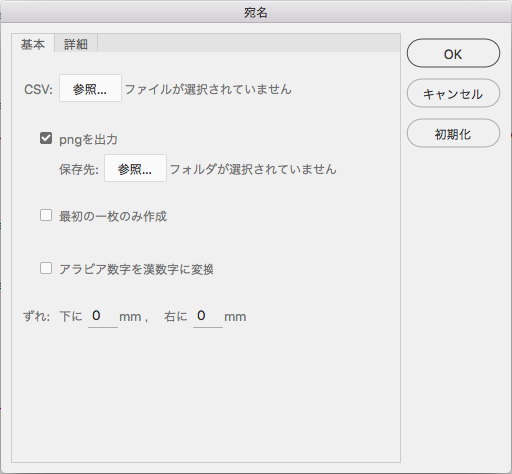
ずれで入力する値は直接使うとpixelになってしまうので一旦(1/25.4)をかけてinchに変換。で、今回は300ppiですので300をかけて
parseFloat(textField.text)*(1/25.4)*300
と言う感じにmmをpixelに変換しました。



